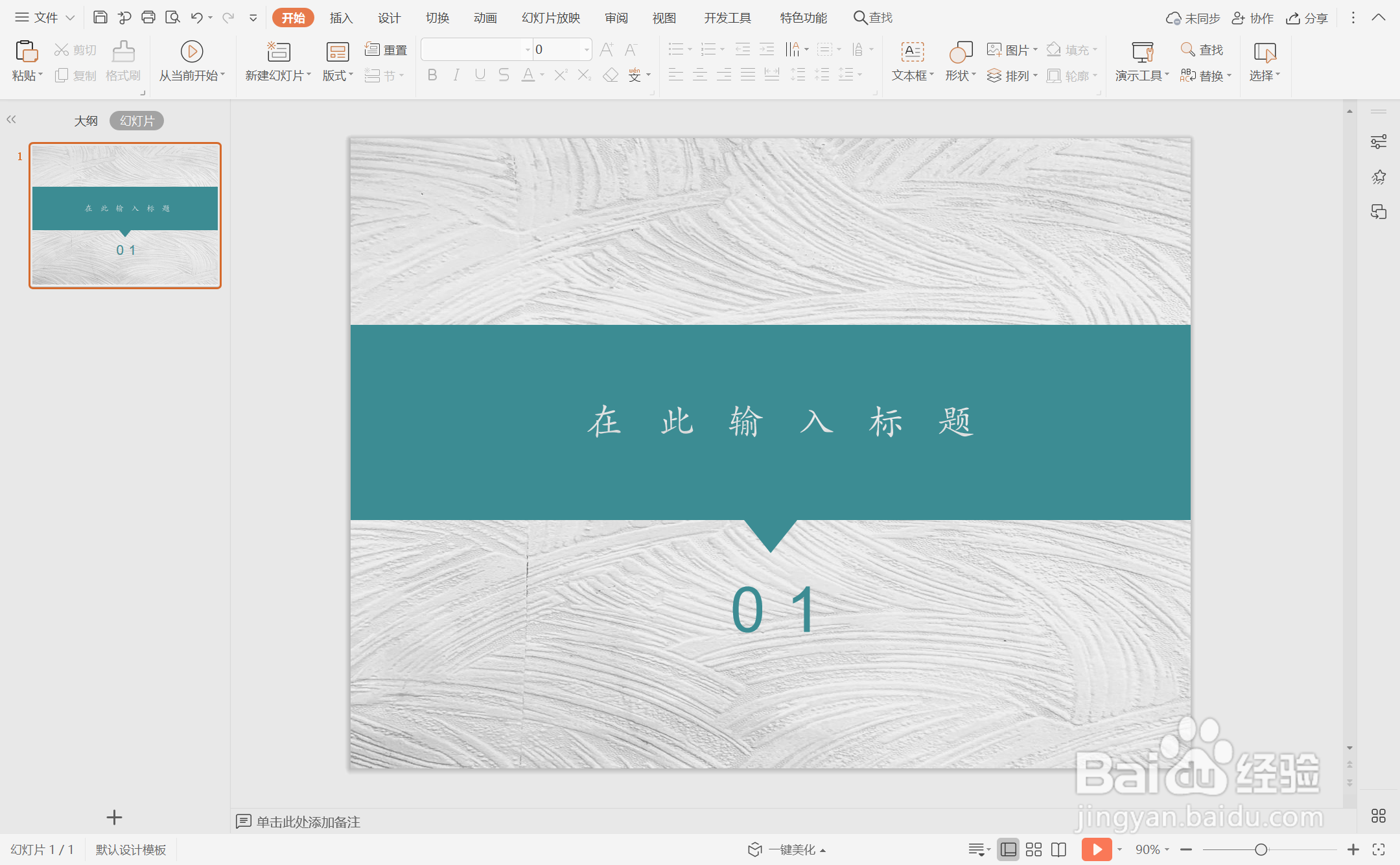1、鼠标右键“设置背景格式”,在右侧弹出的属性设置窗格中,勾选图片或纹理填充,选择一张白色石灰纹理的背景图片进行填充。

2、在插入选项卡中点击形状,选择其中的矩形,在页面上绘制出形状,具体的位置和大小如图所示。

3、接着再插入一个等腰三角形,放置在矩形的下方,效果如图所示。

4、在绘图工具中点击填充,选择蓝色对矩形和等腰三角形进行填充,并设置为无边框。

5、在矩形中输入页面的标题,字体填充为白色。

6、在三角形下方输入序号,字体填充为蓝色,这样石灰纹理简洁型过渡页面就制作完成了。
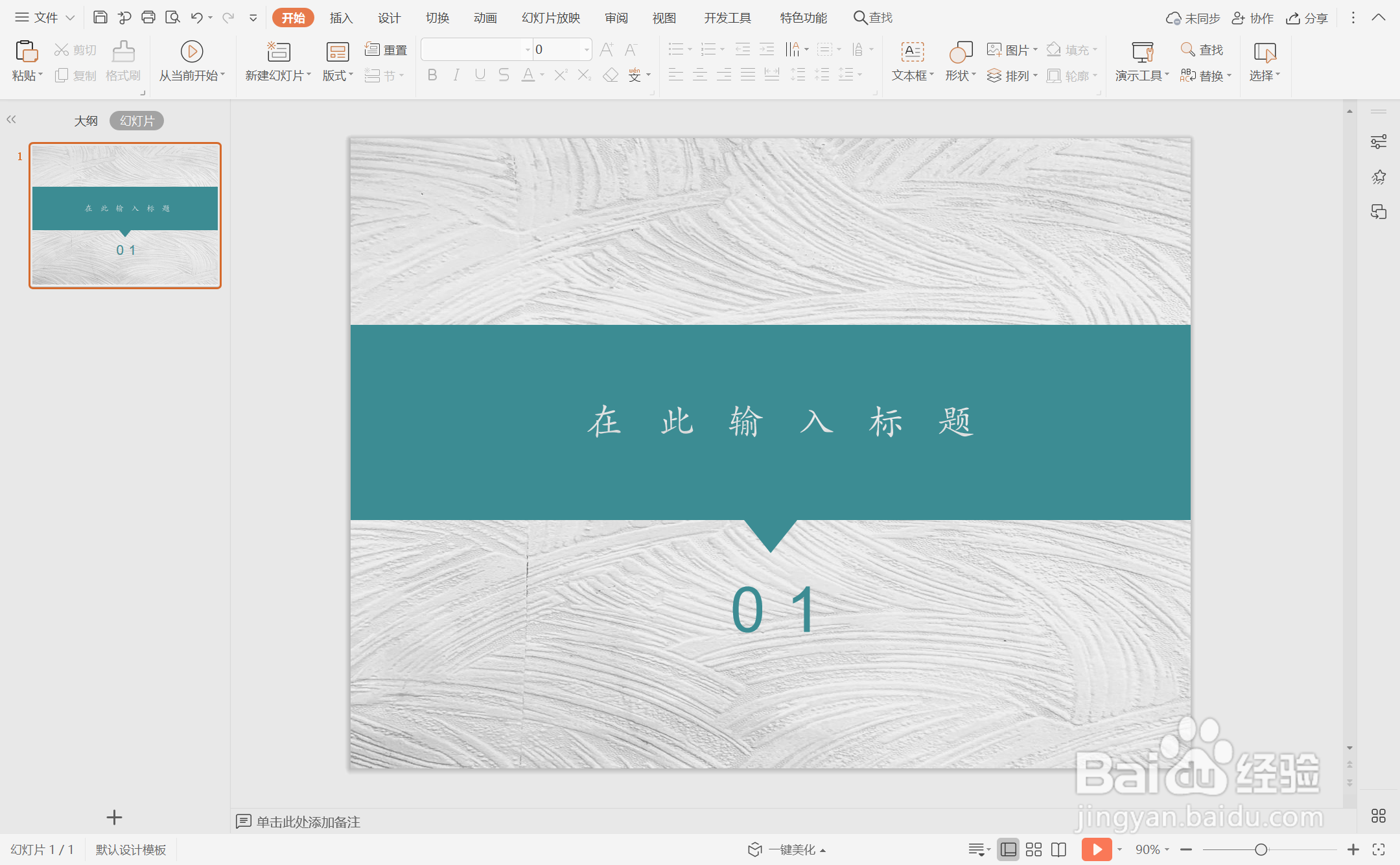
时间:2024-10-12 05:36:52
1、鼠标右键“设置背景格式”,在右侧弹出的属性设置窗格中,勾选图片或纹理填充,选择一张白色石灰纹理的背景图片进行填充。

2、在插入选项卡中点击形状,选择其中的矩形,在页面上绘制出形状,具体的位置和大小如图所示。

3、接着再插入一个等腰三角形,放置在矩形的下方,效果如图所示。

4、在绘图工具中点击填充,选择蓝色对矩形和等腰三角形进行填充,并设置为无边框。

5、在矩形中输入页面的标题,字体填充为白色。

6、在三角形下方输入序号,字体填充为蓝色,这样石灰纹理简洁型过渡页面就制作完成了。